![Turn Your Windows PC into a Wireless Access Point / Repeater [FREE DOWNLOAD]](https://i.ytimg.com/vi/LxAgJ593TME/hqdefault.jpg)
Zawartość
Wiesz, że możesz podłączyć komputer z systemem Windows 10 do Wi-Fi i przeglądać strony internetowe, ale prawdopodobnie nie wiesz, że możesz przekształcić swój komputer z systemem Windows 10 w bezprzewodowy punkt dostępu i udostępnić swoje połączenie. Ten samouczek nauczy Cię, jak to zrobić.
Przekształcenie komputera z systemem Windows 10 w bezprzewodowy punkt dostępu jest łatwe i proste. Poprzednie wersje systemu Windows wymagały skomplikowanych programów i obejść, które mogą być mylące. Po zainstalowaniu aktualizacji Windows 10 Anniversary na komputerze wystarczy solidne połączenie internetowe i uprawnienia administratora, aby udostępnić połączenie.

Dell XPS 13
Przeczytaj: Jak przesyłać i przesyłać strumieniowo z systemu Windows 10
Oto jak zmienić komputer z systemem Windows 10 w bezprzewodowy punkt dostępu.
Aby przekształcić komputer z systemem Windows 10 w bezprzewodowy punkt dostępu, potrzebujesz działającego połączenia internetowego, najnowszych aktualizacji systemu Windows 10 i komputera z odpowiednimi sterownikami. W tym samouczku zweryfikujemy większość z tych rzeczy. Nie ma jednak łatwego sposobu przewidzenia, czy urządzenie ma niestety sterowniki umożliwiające połączenie z hotspotem.
Najpierw sprawdź, czy komputer, który chcesz przekształcić w bezprzewodowy punkt dostępu, ma stabilne połączenie internetowe. Możesz to zrobić z poziomu Ikona Wi-Fi na pasku zadań. Jeśli ikona jest biała, masz połączenie z Internetem.Jeśli nie, kliknij ikonę, aby połączyć się z internetem. Mobile Hotspot w systemie Windows 10 działa z połączeniami Ethernet, połączeniami Wi-Fi i połączeniami danych mobilnych z operatora bezprzewodowego.

Możesz przekształcić swój komputer z systemem Windows 10 w mobilny hotspot, klikając lub naciskając przycisk w tym wyskakującym okienku Wi-Fi. Wystarczy kliknąć ten przycisk, aby przypisać sieć bezprzewodową, której nazwę utworzono na podstawie nazwy komputera. Po uruchomieniu Mobile Hotspot powróć do tego obszaru, aby dowiedzieć się, ile innych urządzeń łączy Twoje połączenie z komputerem.
Przeczytaj: Jak wyłączyć metered połączenia w systemie Windows 10
Musisz przejść do ustawień swojego komputera, aby zmienić hasło połączenia, dostosować jego nazwę i zdecydować, na jaki rodzaj połączenia internetowego ma polegać. Dotknij lub kliknij Ustawienia sieci i Internetu w wyskakującym okienku.

W aplikacji Ustawienia kliknij Mobilny hotspot w menu po lewej stronie aplikacji. To trzecia opcja menu od dołu.
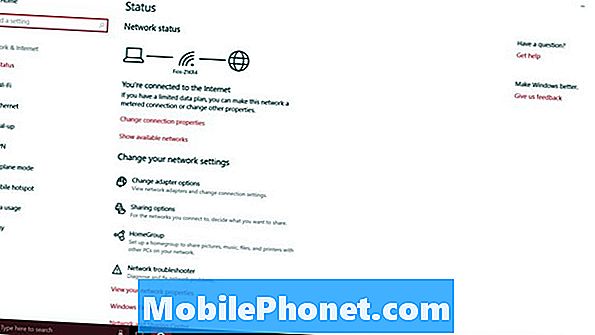
W górnej części ekranu znajduje się drugi przełącznik, który umożliwia włączanie i wyłączanie łączności mobilnego punktu aktywnego w urządzeniu. Nie odwracaj tego jeszcze, ponieważ nie możesz zmienić ustawień swojej sieci, gdy jest aktywna.
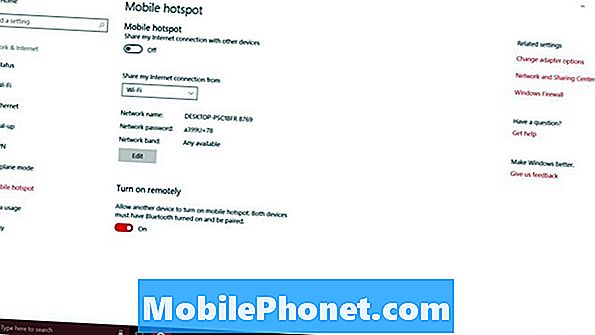
Ponownie Mobile Hotspot na Windows 10 działa z połączeniami Wi-Fi, połączeniami Ethernet i mobilnymi połączeniami internetowymi. Użyj menu rozwijanego pod przełącznikiem hotspot, aby zdecydować, które połączenie internetowe chcesz udostępnić innym urządzeniom. Połączenie jest wyświetlane tylko w tym menu rozwijanym, gdy jest aktywne. Upewnij się, że połączenie, które chcesz udostępnić, działa dla Ciebie przed próbą udostępnienia.
Kiedy zmienisz swój komputer z systemem Windows 10 w mobilny hotspot, uczynisz go routerem. Każdy router wymaga dobrej nazwy sieci i hasła. Wyraźna nazwa sieci pomaga Tobie i innym osobom zidentyfikować ją niezależnie od liczby innych sieci Wi-Fi, które widzisz. Bez hasła każdy może korzystać z połączenia internetowego. Nie chcesz tego.
Jeśli nie wiesz nic na temat pasm sieciowych, dobrym pomysłem jest pozostawienie tego przełącznika w spokoju. Nowsze urządzenia działają dobrze z częstotliwością 5 GHz, ale starsze urządzenia korzystają z częstotliwości 2,5 GHz.
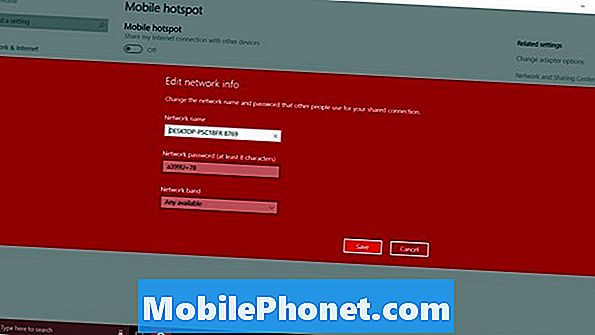
W końcu jest Włącz zdalnie opcja. Ta funkcja pozwala smartfonowi lub innemu komputerowi włączyć Mobile Hotspot. To dobry pomysł, który nie zyskał wiele uwagi. Możesz to zmienić poza.
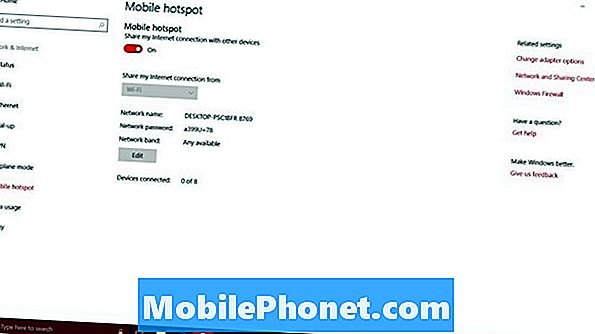
Przyjdź tutaj, aby monitorować, ile innych urządzeń udostępniło Twoje połączenie po włączeniu mobilnego punktu aktywnego. Na razie system Windows 10 pozwala na podłączenie tylko 8 notebooków, komputerów stacjonarnych lub tabletów do jednego komputera.
W obszarze ustawień mobilnego punktu aktywnego nie ma miernika użycia, więc nie możesz tu wrócić, aby zobaczyć, ile danych wykorzystały inne urządzenia. Zamiast tego musisz iść do Użycie danych powierzchnia. Jest dostępny z menu po lewej stronie pod Mobilnym punktem dostępowym. Niestety, nie wykorzystuje się danych o awarii tylko dla funkcji mobilnego punktu aktywnego.
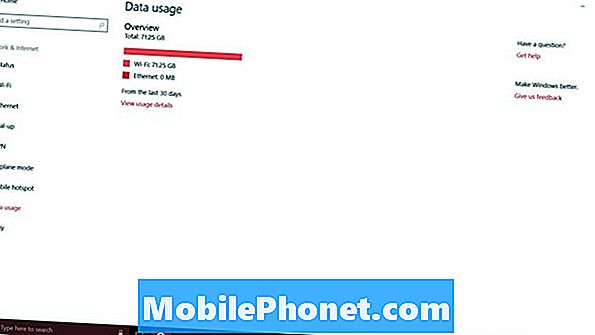
17 rocznicowych aktualizacji systemu Windows 10
















